用ps制作动感Disco字体(9)
先看效果图。

首先新建文档,尺寸自定,建新层,用铅笔黑色画一竖线,用柔化橡皮擦掉2端。
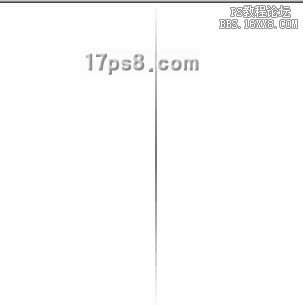
编辑>定义画笔预设。选择刚才定义的画笔,设置一下。


建新层,背景填充黑色,用笔刷在画布上涂抹,得到下图效果。

在线条层底下添加渐变调整层。

添加更多的线条,建新层,继续用白色画笔涂抹,图层模式为叠加。

为画面添加一些黑色竖条。建立新层,前景色黑色,用刚才的画笔在画布上涂抹,图层模式为柔光。

建新层,在画布左侧画一矩形选区,图层黑色。

保持选区,Q键进入快速蒙版。

黑白直线渐变,再次按Q键,退出快速蒙版, delete删除选区,得到下图效果。

重复刚才步骤添加更多的黑色渐隐条,本例在上下各增加一条,图层模式都改为柔光。

建新层,用上述方法在中间加一渐隐条,适当降低不透明度。

输入文字,ctrl+T透视变形。

给文字添加图层样式。

效果如下。

复制一层,用黑色填充文字,复制此层8次左右。

添加图层样式。


得到下图效果。

建新层,选用合适的笔刷在画面上点一下,图层模式为叠加,我用的是自己下载的笔刷没按老外的效果做。

制作文字倒影。将2文字层群组,复制一个,ctrl+T,右击垂直翻转,添加蒙版,黑白直线渐变即可,适当降低不透明度。
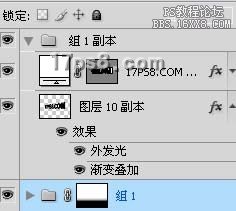
得到下图效果。

给文字加一个勾边,调出文字选区,右击勾边。高斯模糊一下,挪动一段距离。最后加一个曲线调整层。

最终效果如下。

学习 · 提示
相关教程







